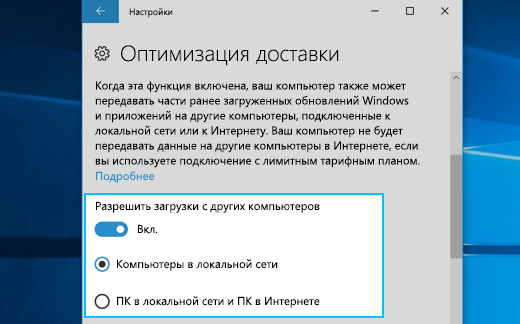- Оптимизация доставки из Центра обновления Windows и конфиденциальность
- Как работает оптимизация доставки
- Как мы помогаем защитить ваши данные
- Способы управления оптимизацией доставки из Центра обновления Windows
- Оптимизация доставки для обновления Windows 10 Optimize Windows 10 update delivery
- Доставка обновлений с помощью функции Экспресс Express update delivery
- Как корпорация Майкрософт поддерживает функцию «Экспресс» How Microsoft supports Express
- Как работает загрузка Express How Express download works
Оптимизация доставки из Центра обновления Windows и конфиденциальность
Оптимизация доставки из Центра обновления Windows помогает быстрее и надежнее получать обновления Windows и приложения из Microsoft Store.
В этой статье описаны параметры, которые позволяют включить или выключить оптимизацию доставки.
Как работает оптимизация доставки
Оптимизация доставки центра обновления Windows работает, позволяя получать обновления для Windows и приложения Microsoft Store из источников в дополнение к Microsoft, например другим компьютерам в локальной сети или компьютерам в Интернете, которые загружают эти же файлы. Оптимизация доставки также отправляет обновления и приложения с компьютера на другие компьютеры в локальной сети или на компьютеры в Интернете на основе ваших настроек. Обмен данными между компьютерами помогает сократить пропускную способность Интернета, необходимую для поддержания более чем одного устройства, и может сделать загрузку более успешной, если у вас есть ограниченное или ненадежное Интернет-соединение.
Когда Windows загружает обновление или приложение с помощью оптимизации доставки, оно будет искать другие компьютеры в локальной сети (или через Интернет в зависимости от ваших параметров), которые уже были загружены этим обновлением или приложением. Windows не скачивает весь файл из одного источника. Вместо этого загрузка разбивается на небольшие части. Затем Windows возвращает части обновления или приложения с компьютеров, на которых он установлен, и частей от корпорации Майкрософт. Windows использует самый быстрый и надежный источник загрузки для каждой части.
Оптимизация доставки создает локальный кэш и сохраняет файлы, загруженные в этот кэш, в течение короткого промежутка времени.
Как мы помогаем защитить ваши данные
Оптимизация доставки не может быть использована для скачивания или отправки личного содержимого. Оптимизация доставки не имеет доступа к личным файлам или папкам и не изменяет файлы на компьютере.
Оптимизация доставки скачивает те же обновления и приложения, которые вы получили бы через Центр обновления Windows и Microsoft Store, с использованием тех же мер предосторожности. Чтобы убедиться в том, что вы получаете подлинные обновления, для проверки подлинности в каждой части обновления или приложения, загруженной с других компьютеров, оптимизация доставки получает данные от корпорации Майкрософт. Подлинность скачанных файлов еще раз проверяется перед установкой.
Способы управления оптимизацией доставки из Центра обновления Windows
Отключение скачивания обновлений и приложений с других устройств Windows 10 в Интернете и отправки на них обновлений и приложений
Нажмите кнопку » Пуск «, а затем выберите параметры > Обновить & безопасность > центра обновления Windows > Дополнительные параметры.
Выберите Оптимизация доставки (или выберите способ доставки обновлений в более ранних версиях Windows 10).
Выберите » Компьютеры» в локальной сети.
Отключение скачивания с других компьютеров в локальной сети или загрузки на них.
Нажмите кнопку » Пуск «, а затем выберите параметры > Обновить & безопасность > центра обновления Windows > Дополнительные параметры.
Выберите Оптимизация доставки.
Убедитесь в том, что разрешение скачивания с других компьютеров отключено. Вы будете получать обновления и приложения прямо из центра обновления Windows и из Microsoft Store с оптимизацией доставки; Однако вы не сможете скачать или загрузить их на другие компьютеры.
Если вы используете лимитное или ограниченное подключение к Интернету, оптимизация доставки не будет автоматически скачивать или отправлять части обновлений или приложений на другие компьютеры в Интернете.
Чтобы определить, что подключение к сети Wi-Fi или Ethernet является лимитным или ограниченным, выполните следующие действия.
Нажмите кнопку » Пуск «, а затем выберите параметры > сеть & Интернет > Wi-Fi.
Выберите сеть, которую вы используете, и установите флажок использовать как лимитное подключение.
Оптимизация доставки для обновления Windows 10 Optimize Windows 10 update delivery
Область применения: Applies to
Ищете информацию для потребителей? Looking for consumer information? См. раздел Центр обновления Windows: вопросы и ответы See Windows Update: FAQ
При выборе стратегии распространение содержимого для Windows10 оцените целесообразность включения однорангового распространения содержимого в той или иной форме, чтобы решить проблему пропускной способности сети во время обновлений. When considering your content distribution strategy for Windows 10, think about enabling a form of peer-to-peer content sharing to reduce bandwidth issues during updates. Windows10 предоставляет два способа однорангового распространения содержимого обновлений: оптимизация доставки и BranchCache. Windows 10 offers two peer-to-peer options for update content distribution: Delivery Optimization and BranchCache. Эти технологии можно использовать с несколькими инструментами обслуживания для Windows10. These technologies can be used with several of the servicing tools for Windows 10.
В Windows10 доступны два метода однорангового распространения содержимого. Two methods of peer-to-peer content distribution are available in Windows 10.
Оптимизация доставки— это новый метод однорангового распространения в Windows10. Delivery Optimization is a new peer-to-peer distribution method in Windows 10. Клиенты Windows10 могут получать содержимое с других устройств в локальной сети, на которые уже были загружены обновления, или с одноранговых устройств по Интернету. Windows 10 clients can source content from other devices on their local network that have already downloaded the updates or from peers over the internet. С помощью параметров, доступных для оптимизации доставки, клиенты могут быть настроены на группы, что позволяет организациям определять устройства, которые, возможно, являются лучшими кандидатами для выполнения одноранговых запросов. Using the settings available for Delivery Optimization, clients can be configured into groups, allowing organizations to identify devices that are possibly the best candidates to fulfill peer-to-peer requests.
Оптимизацию доставки можно использовать в Центре обновления Windows, Центре обновления Windows для бизнеса и со службами Windows Server Update Services (WSUS). Windows Update, Windows Update for Business, and Windows Server Update Services (WSUS) can use Delivery Optimization. Оптимизация доставки может значительно сократить объем сетевого трафика на внешние источники Центра обновления Windows, а также продолжительность извлечения обновлений клиентами. Delivery Optimization can significantly reduce the amount of network traffic to external Windows Update sources as well as the time it takes for clients to retrieve the updates.
BranchCache — это технология оптимизации пропускной способности, включенная в некоторые выпуски операционных систем Windows Server 2016 и Windows 10, а также в некоторых выпусках Windows Server 2012 R2, Windows 8.1, Windows Server 2012, Windows 8, Windows Server 2008 R2 и Windows 7. BranchCache is a bandwidth optimization technology that is included in some editions of Windows Server 2016 and Windows 10 operating systems, as well as in some editions of Windows Server 2012 R2, Windows 8.1, Windows Server 2012, Windows 8, Windows Server 2008 R2, and Windows 7.
Полная функциональность BranchCache поддерживается в Windows10 Корпоративная и Windows10 для образовательных учреждений; Windows 10 Pro частично поддерживает функциональность BranchCache, включая передачу данных с помощью службы BITS, используемую в операциях обслуживания. Full BranchCache functionality is supported in Windows 10 Enterprise and Education; Windows 10 Pro supports some BranchCache functionality, including BITS transfers used for servicing operations.
cлужбы Windows Server Update Services (WSUS) и Microsoft Endpoint Manager могут использовать BranchCache, чтобы разрешить одноранговому источнику контента друг у друга, а не всегда связываться с сервером. Windows Server Update Services (WSUS) and Microsoft Endpoint Manager can use BranchCache to allow peers to source content from each other versus always having to contact a server. При использовании BranchCache файлы кэшируются на каждом клиенте, а другие клиенты могут при необходимости извлекать их. Using BranchCache, files are cached on each individual client, and other clients can retrieve them as needed. Этот подход заключается в распространении кэша, а не создании одной точки извлечения. Это значительно экономит пропускную способность и существенно сокращает время, необходимое клиентам для получения запрошенного содержимого. This approach distributes the cache rather than having a single point of retrieval, saving a significant amount of bandwidth while drastically reducing the time that it takes for clients to receive the requested content.
| Способ Method | Центр обновления Windows Windows Update | Центр обновления Windows для бизнеса Windows Update for Business | WSUS WSUS | Configuration Manager Configuration Manager |
|---|---|---|---|---|
| Оптимизация доставки Delivery Optimization |  |  |  |  |
| BranchCache BranchCache |  |  |  |  |
Microsoft Endpoint Manager имеет дополнительную функцию под названием клиентский одноранговой кэш, которая позволяет одноранговому совместному использованию контента между клиентами, с помощью microsoft Endpoint Manager для управления, в той же пограничной группе Configuration Manager. Microsoft Endpoint Manager has an additional feature called Client Peer Cache that allows peer-to-peer content sharing between clients you use Microsoft Endpoint Manager to manage, in the same Configuration Manager boundary Group. Дополнительные сведения см. в разделе Кэш однорангового клиента. For more information, see Client Peer Cache.
Помимо кэша однорангового клиента аналогичная функциональность доступна в среде Windows PE для содержимого, связанного с образами. In addition to Client Peer Cache, similar functionality is available in the Windows Preinstallation Environment (Windows PE) for imaging-related content. С помощью этой технологии изображения клиентов с последовательностями задач Microsoft Endpoint Manager могут источником изображений операционной системы, пакетов драйверов, изображений загрузки, пакетов и программ из одноранговых групп вместо точек распространения. Using this technology, clients imaging with Microsoft Endpoint Manager task sequences can source operating system images, driver packages, boot images, packages, and programs from peers instead of distribution points. Подробные сведения о работе кэша одноранговых компьютеров Windows PE и его настройке см. в инструкции Prepare Windows PE peer cache to reduce WAN traffic in Microsoft Endpoint Configuration Manager. For detailed information about how Windows PE Peer Cache works and how to configure it, see Prepare Windows PE peer cache to reduce WAN traffic in Microsoft Endpoint Configuration Manager.
Доставка обновлений с помощью функции Экспресс Express update delivery
Загружаемые обновления Windows 10 могут быть большими, так как каждый пакет содержит все ранее выпущенные исправления, чтобы обеспечить единообразие и простоту. Windows 10 quality update downloads can be large because every package contains all previously released fixes to ensure consistency and simplicity. Windows удалось уменьшить размер загружаемых обновлений Центра обновления Windows с помощью функции под названием Экспресс. Windows has been able to reduce the size of Windows Update downloads with a feature called Express.
Доставка обновлений с помощью функции «Экспресс» применяется для загрузки исправлений. Express update delivery applies to quality update downloads. Начиная с Windows 10 версии 1709 доставка обновлений «Экспресс» также действует для загрузки обновлений компонентов для клиентов, подключенных к Центру обновления Windows и Центру обновления Windows для бизнеса. Starting with Windows 10, version 1709, Express update delivery also applies to feature update downloads for clients connected to Windows Update and Windows Update for Business.
Как корпорация Майкрософт поддерживает функцию «Экспресс» How Microsoft supports Express
Express on Microsoft Endpoint Configuration Manager starting with version 1702 of Configuration Manager and Windows 10, version 1703 or later, or Windows 10, version 1607 with the April 2017 cumulative update. Express on Microsoft Endpoint Configuration Manager starting with version 1702 of Configuration Manager and Windows 10, version 1703 or later, or Windows 10, version 1607 with the April 2017 cumulative update.
Express в отдельной службе WSUS Express on WSUS Standalone
Доставка обновлений с помощью функции Express доступна на всех поддерживаемых версиях WSUS. Express update delivery is available on all support versions of WSUS.
Express на устройствах, подключенных напрямую к Центру обновления Windows Express on devices directly connected to Windows Update
Корпоративные устройства, управляемые с помощью Центра обновления Windows Update для бизнеса также поддерживают доставку обновлений с помощью функции Express без изменения конфигурации. Enterprise devices managed using Windows Update for Business also get the benefit of Express update delivery support without any change in configuration.
Как работает загрузка Express How Express download works
Для обновления операционной системы, которая поддерживает функцию Express, существуют две версии файла полезных данных, хранящихся в службе: For OS updates that support Express, there are two versions of the file payload stored on the service:
- Полная версия — по существу, она заменяет локальные версии двоичных файлов обновления. Full-file version — essentially replacing the local versions of the update binaries.
- Версия Express — содержит дельты, необходимые для исправления существующих двоичных файлов на устройстве. Express version — containing the deltas needed to patch the existing binaries on the device.
Полная версия и версия Express упоминаются в метаданных обновления, которое было скачано на клиент во время фазы сканирования. Both the full-file version and the Express version are referenced in the update’s metadata, which has been downloaded to the client as part of the scan phase.
Загрузка Express работает следующим образом. Express download works as follows:
Клиент Центра обновления Windows будет сначала пытаться скачать Express, а в некоторых ситуациях откатиться до полной версии при необходимости (например, при прохождении через прокси-сервер, не поддерживающий запросы диапазона байтов). The Windows Update client will try to download Express first, and under certain situations fall back to full-file if needed (for example, if going through a proxy that doesn’t support byte range requests).
- Когда клиент Центра обновления Windows инициирует скачивание Express, Центр обновления Windows сначала скачивает заглушку, являющуюся частью пакета Express. When the Windows Update client initiates an Express download, Windows Update first downloads a stub, which is part of the Express package.
- Клиент Центра обновления Windows передает эту заглушку установщику Windows, который использует заглушку для локальной инвентаризации, сравнения дельт файла на устройстве с тем, что необходимо для получения последней версии предлагаемого файла. The Windows Update client passes this stub to the Windows installer, which uses the stub to do a local inventory, comparing the deltas of the file on the device with what is needed to get to the latest version of the file being offered.
- Установщик Windows затем запрашивает клиент Центра обновления Windows для загрузки диапазонов, которые были определены как обязательные. The Windows installer then requests the Windows Update client to download the ranges, which have been determined to be required.
- Клиент скачивает эти диапазоны и передает их установщику Windows, который применяет диапазоны, а затем определяет необходимость в дополнительных диапазонах. The client downloads these ranges and passes them to the Windows Installer, which applies the ranges and then determines if additional ranges are needed. Это повторяется, пока установщик Windows не сообщит клиенту Центра обновления Windows о том, что все необходимые диапазоны были скачаны. This repeats until the Windows installer tells the Windows Update client that all necessary ranges have been downloaded.
На этом этапе скачивание завершено, и обновления готовы к установке. At this point, the download is complete and the update is ready to be installed.
Express будет использоваться всегда, если на ваших компьютерах регулярно устанавливаются последние версии накопительных обновлений. Express will always be leveraged if your machines are updated regularly with the latest cumulative updates.